
Puteți face o mulțime de lucruri cu asistentul vocal Alexa Amazon și acum, datorită noii integrări inteligente la domiciliu, vă puteți controla termostatul Nest Learning.
De ce ai vrea să faci asta
LEGATE DE: Ar trebui să cumpărați termostatul Nest Learning Google?
În multe dintre articolele noastre de la How-To Geek, deschidem o explicație rapidă cu privire la motivul pentru care ați dori să faceți ceva și ce beneficii ați primi dacă urmați împreună cu tutorialul nostru. În acest caz, motivul este deosebit de simplu, deoarece se bazează pe investițiile pe care le-ați făcut deja în tehnologia smarthome.
Tu cumpărați un termostat inteligent deoarece doriți să scoateți telefonul afară pentru a verifica temperatura și a-l regla fără să vă plimbați prin casă. Tu cumpără un Ecou pentru că nu doriți să scoateți telefonul pentru a face lucruri, doriți doar să strigați comenzi la asistentul vocal întotdeauna pregătit. Combinând cele două înseamnă că puteți țipa la termostat. Acest așa arată viitorul și acum poți trăi în el.
De ce ai nevoie
Pentru a urma acest tutorial, veți introduce două lucruri noi. În primul rând, și cel mai evident, veți avea nevoie de un Termostatul Nest Learning . Integrarea Alexa funcționează cu toate cele trei generații ale termostatului Nest, așa că orice model va funcționa.
În al doilea rând, veți avea nevoie de un dispozitiv compatibil Alexa. Deși majoritatea oamenilor se gândesc la popular Amazon Echo când se gândesc la Alexa, puteți accesa și asistentul vocal Alexa prin intermediul Amazon Fire TV (A doua generație și peste), Amazon Tap , și Amazon Echo Dot . (Deși cu Fire TV și Tap, modul de asistent vocal nu este întotdeauna activat, ci în schimb atingeți pentru a-l utiliza.)
Cum să vă conectați Nestul și Alexa
Pentru a conecta termostatul Nest cu sistemul Alexa, trebuie să utilizați fie aplicația mobilă Alexa de pe telefon sau tabletă sau vizitați echo.amazon.com în browserul dvs. web. Chiar dacă utilizați în mod normal aplicația Alexa, vă recomandăm să utilizați interfața browserului pentru acest tutorial, deoarece introduceți acreditările de conectare într-un mod mult mai confortabil la o tastatură completă.
Acordați Alexa permisiunea de a accesa Nest
Folosind meniul din stânga, selectați „Smart Home”.
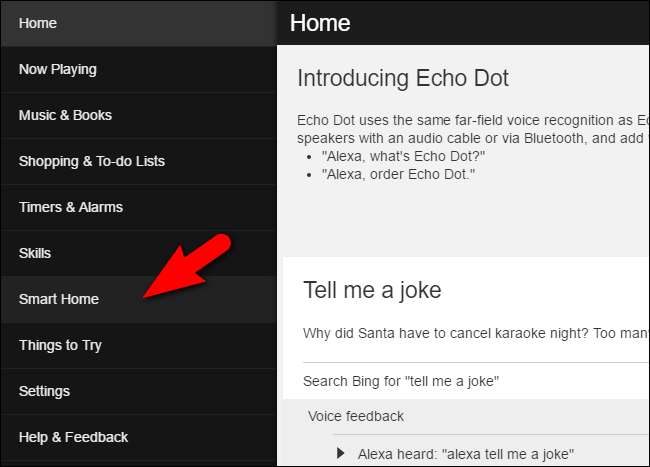
În meniul „Smart Home”, derulați în jos până la a doua secțiune denumită „Link-uri dispozitiv” și căutați intrarea Nest. Selectați „Conectați-vă cu Nest”.
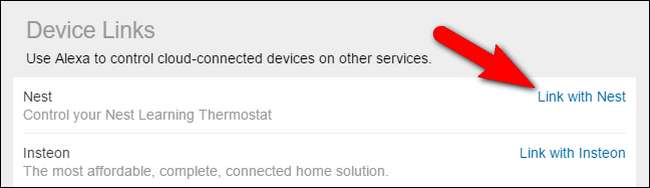
Dacă faceți clic pe link, veți ajunge la o pagină la home.nest.com unde vi se va solicita să autorizați accesul Amazon la contul dvs. Nest. Faceți clic pe „Continuați”.
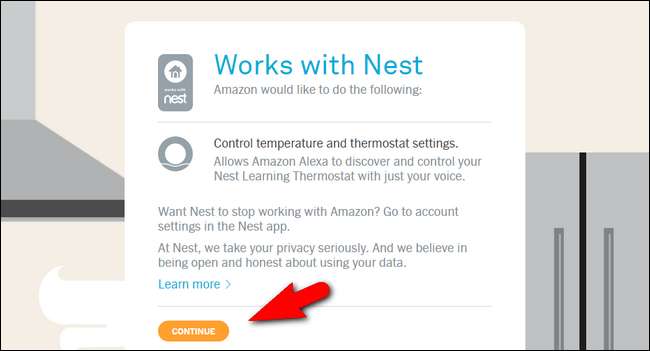
Când vi se solicită, conectați-vă la contul dvs. folosind acreditările Nest. După conectarea cu succes, veți vedea următorul mesaj de confirmare.
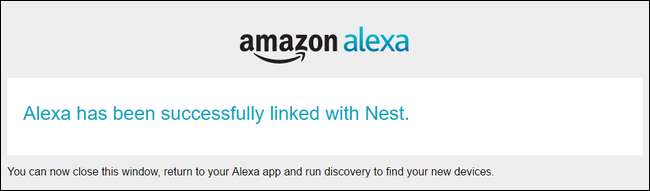
Puteți confirma de două ori că link-ul Alexa-cuib a avut succes căutând din nou în meniul Smart Homes.
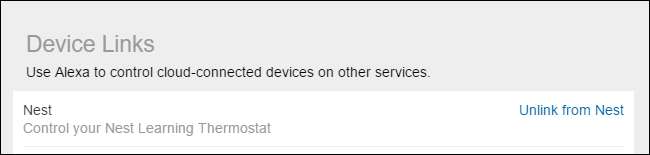
Acum, linkul din intrarea Nest va citi „Deconectați-vă de la Nest” în loc de „Conectați-vă cu Nest”.
Căutați Cuibul
În secțiunea anterioară, am acordat sistemului Alexa / Amazon și sistemului Nest permisiunea de a vorbi. Acum trebuie să căutăm termostatul nostru Nest real pentru a-l conecta la sistemul nostru Alexa.
În aplicația Alexa, în același submeniu Smart Home în care ne aflam, veți găsi o secțiune etichetată „Dispozitive” în partea de jos. Selectați linkul etichetat „Descoperiți dispozitivele”.

După aproximativ un minut de căutare, termostatul Nest ar trebui să apară în lista de dispozitive.
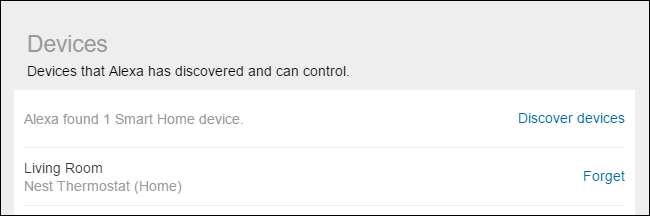
Rețineți că numele termostatului este moștenit de la Nest bazat pe ceea ce ați numit Nest în timpul configurării inițiale. De obicei, numele se bazează pe camera în care este instalat Nest (deoarece acest lucru vă încurajează să utilizați software-ul de instalare Nest).
Cum să vă ajustați cuibul cu Alexa
Acum că Nest și Alexa sunt în condiții de vorbire, puteți utiliza o mare varietate de comenzi în limbaj natural pentru a controla Nest. Pentru a utiliza comenzi, trebuie să le adresați către numele termostatului - termostatul nostru se numește „Camera de zi”, dacă termostatul dvs. este numit „Birou”, „La parter” sau altele asemenea, înlocuiți numele corespunzător în următoarele comenzi.

Este util să rețineți că, cu excepția cazului în care aveți mai multe termostate Nest în casă, atunci nu trebuie să menționați termostatul după nume.
Puteți regla temperatura în sus sau în jos cu comenzi generale precum:
Alexa, crește temperatura. [This will increase the temperature 2 degrees.]
Alexa, reduce temperatura. [This will lower the temperature 2 degrees.]
De asemenea, puteți instrui Alexa să regleze temperatul cu o anumită cantitate sau la anumite puncte stabilite:
Alexa, [lower/raise] temperatura cu [X] grade.
Alexa, setează temperatura la [X] grade.
Alexa, setează [thermostat name] la [X] grade.
În cea mai mare parte, puteți utiliza orice expresii în limbaj natural care implică întoarcerea, întoarcerea, ridicarea, coborârea, creșterea sau scăderea vor declanșa cu succes acțiunea corespunzătoare pe termostatul Nest. De fapt, a existat o singură comandă pe care nu am reușit să o acționăm niciodată corect și se pare că nu este de fapt o comandă disponibilă: „Alexa, ce temperatură este [thermostat name]?”
În ciuda eforturilor noastre de a face ca Alexa să spună „Termostatul este setat la 65 de grade” sau orice alt tip de feedback de verificare a stării, indiferent de modul în care am formulat întrebarea, ea a interpretat-o întotdeauna ca „Ce temperatură este afară?” și ne-ar oferi prompt raportul meteo pentru codul nostru poștal.
Ca notă finală, există câteva instanțe specifice când nu puteți utiliza Alexa pentru a controla termostatul Nest. Dacă termostatul Nest este setat pe Oprit, Oprit automat sau a fost oprit, atunci nu puteți declanșa modificări de temperatură cu Alexa până când termostatul nu revine în modul Acasă sau este pornit. De asemenea, atunci când termostatul este în modul de încălzire de urgență sau în modul de oprire de urgență, starea termostatului nu poate fi anulată de instrumente terțe, cum ar fi Alexa.
Acum că v-am conectat termostatul Nest și Alexa, reglarea temperaturii în casa dvs. este la fel de ușoară ca plângerea cu privire la cât de rece este.







